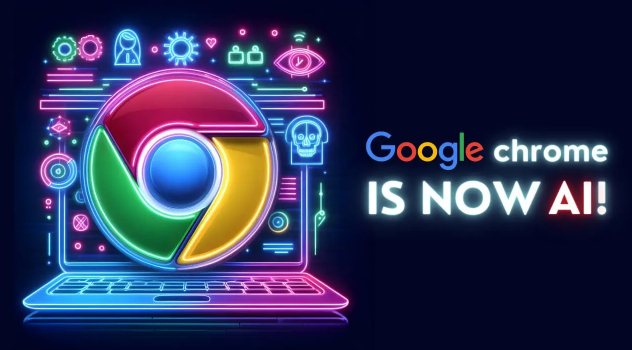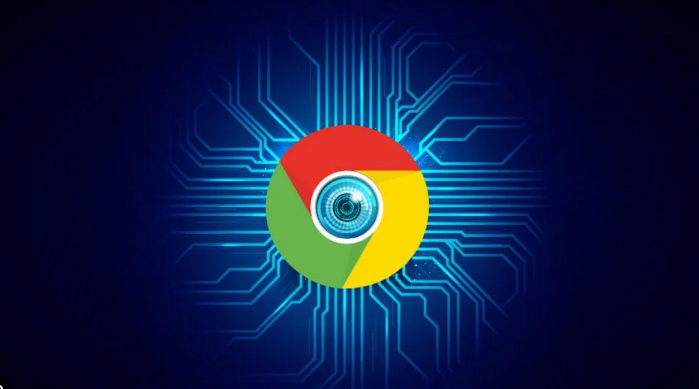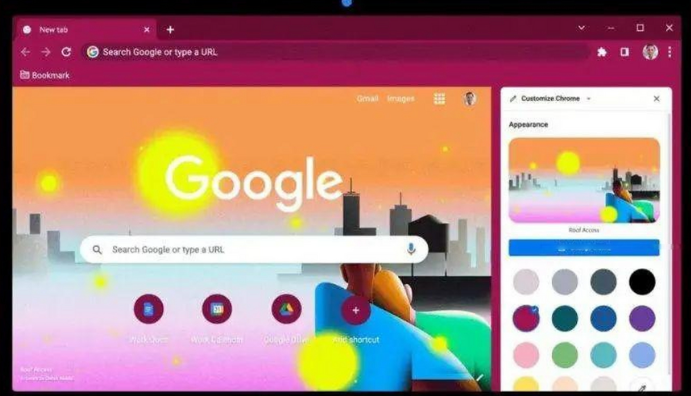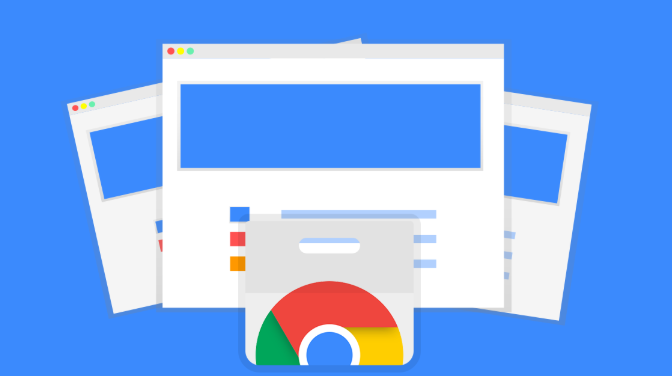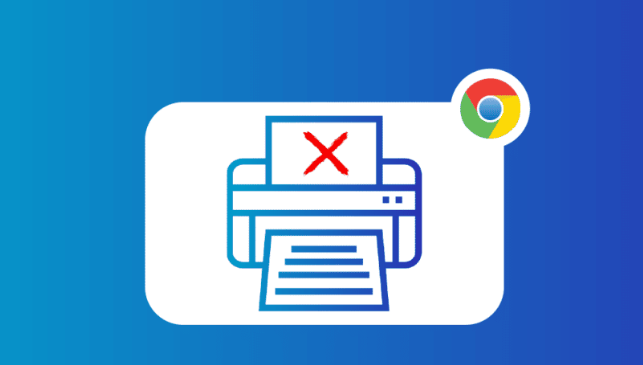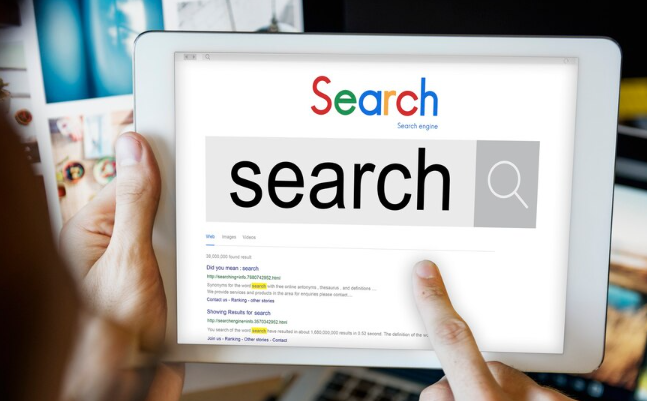教程详情
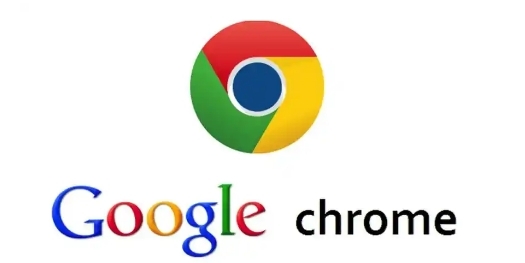
1. Chrome内置清理工具:打开Chrome浏览器,点击右上角的三个点图标,选择“设置”。在左侧栏中点击“隐私和安全”,然后选择“清除浏览数据”。在弹出的窗口中,可以选择要清除的数据类型,如浏览历史记录、下载记录、Cookie等。勾选“缓存的图片和文件”选项,然后点击“清除数据”按钮。这样可以快速清理浏览器缓存,释放磁盘空间。
2. Clear Cache插件:具有一键清理缓存功能,无需确认对话框等干扰,点击按钮即可立即清理。可在插件选项页面自定义要清理的数据类型和范围,涵盖应用缓存、普通缓存、Cookies等多种数据。还能灵活管理Cookies,可选择全局删除或针对特定域名进行操作。
3. CCleaner:CCleaner是一款功能强大的系统清理软件,其Chrome浏览器缓存清理功能也很出色。它能够深度扫描Chrome浏览器的缓存文件,包括浏览历史、下载记录、cookie等各类缓存数据。可以一键清理,操作非常简单。而且它还能设置自动清理任务,比如可以设定每天、每周或每月自动清理一次Chrome浏览器缓存,保持系统的整洁。
4. BleachBit:BleachBit是一款开源的缓存清理工具,专注于隐私保护和磁盘空间释放。对于谷歌浏览器缓存清理,它具有强大的扫描和清理能力,能够识别并清理各种隐藏的缓存文件和设置数据。可以通过配置文件进行高度定制化的清理操作,满足不同用户的个性化需求。
5. Wise Disk Cleaner:Wise Disk Cleaner主要侧重于磁盘空间的清理,对谷歌浏览器缓存的清理也有不错的效果。它能够快速扫描浏览器缓存文件,并提供详细的文件列表和大小信息,方便用户查看和选择清理。支持一键清理和定时清理功能,用户可以根据自己的使用习惯设置自动清理时间,保持浏览器缓存的定期清理。
综上所述,通过以上步骤,您可以有效掌握Chrome浏览器缓存清理工具的推荐与使用方法。如果问题仍然存在,建议访问技术论坛寻求帮助。